FonePaw 常見問題解答:如果 FonePaw 沒有檢測到我的裝置,該怎麼辦?
你的問題可能是由於裝置連接不穩定或 Apple 服務和驅動程式異常引起的。你可以按照以下解決方案來解決問題。
1. 檢查 USB 連接
-
請斷開連接,然後使用 Lightning 連接綫重新連接。如果連接不穩定,請更換其他 USB 埠以重試。
-
確保你的設備是否已解鎖,然後雙擊裝置上的「信任這這部電腦」,再按「信任」計算機。如果你的設備被禁用或鎖定,請嘗試進入「DFU 模式」或使用專業的「iPhone 解鎖軟體」來移除 iPhone 鎖。
2.檢查 iTunes 是否已安裝在計算機上和設備狀態
-
確保你已在此計算機上安裝了 iTunes 。
-
確保 iTunes 已正確安裝。
-
確保 iTunes 正常運行並且可以識別你的設備。
-
確保 Apple 驅動程式已正確安裝。
3.檢查Apple Mobile Device 服務和驅動程式是否正常安裝
● 檢查你是否已安裝Apple Mobile Device 服務(AMDS)。
使用「Windows + R」快速鍵,在「執行」視窗中輸入「 services.msc」,然後點擊「確定」打開「裝置管理員」。
從介面的清單中找到「Apple Mobile Device 服務」(AMDS),右鍵單擊後選擇「屬性」 ,在「服務狀態」中檢查其狀態。
如果已禁用,只需右擊 AMDS > 點擊「開啟」。如果它正在運行,右擊然後選擇「重新開啟」。
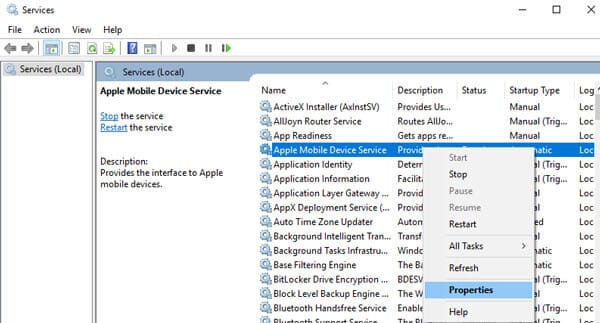
● 檢查 Apple Mobile Device 服務是否正常安裝
右擊點擊「Windows」圖示,選擇「裝置管理員」。然後展開「可攜式裝置」部分,查找已連接的裝置(如 Apple iPhone)、Apple Mobile Device USB 驅動程式和 libusb-winxx 設備。
一旦發現以下異常情況,請透過以下解決方案進行修復。
● 如果你在通用序列匯流排控制器中找到 Apple Mobile Device USB Driver,只需右鍵單擊 Apple Mobile Device USB Driver 即可將其卸載。然後再次將你的設備連接到計算機 USB 端口。
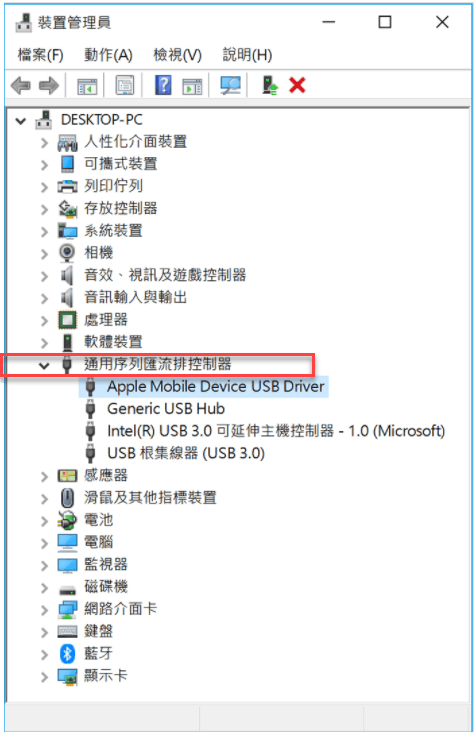
● 如果在「通用序列匯流排控制器」中找不到 Apple Mobile Device USB Driver ,只需在「可攜式裝置」右鍵單擊 Apple iPhone / iPad 即可將其解除安裝。然後使用將 USB 數據線插入電腦的 USB 端口來連接你的裝置。
● 如果在「通用序列匯流排控制器」中無法找到到 Apple Mobile Device USB Driver,並且 Apple iPhone / iPad 在「可攜式裝置」中消失,請檢查設備的 Lightning 連接綫是否已正確連接到電腦的 USB 端口。
● 如果你在裝置管理員下找到 libusb,請右擊 libusb-winxx 設備將其解除安裝。再次,將設備的 Lightning 連接綫重新連接到計算機的 USB 端口。
仍然無法將設備連接到此軟體?只需打開電腦上的防火牆即可。打開「控制台」> 選擇「系統及安全性」>「Windows Defender 防火牆」。點擊「開啟或關閉 Windows Defender 防火牆」,然後選擇「關閉 Windows Defender 防火牆」。
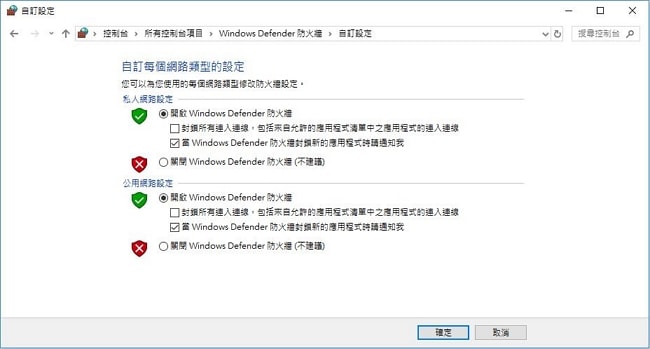
4. 上述解決方案都不起作用?請解除安装並重新安裝 iTunes。



















